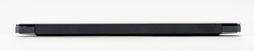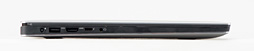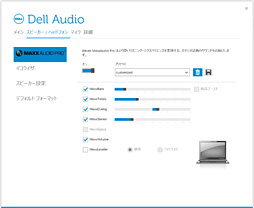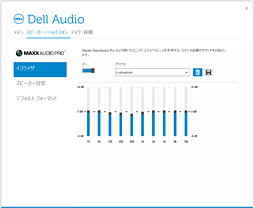テストレポート
4K液晶+4コアCPU+GTX 960M搭載のノートPC「XPS 15 9550」を購入したので,顛末をまとめてみる
 |
筆者にとってのノートPCは,事実上,移動中や外出中に原稿を書いたり編集したり,写真をRAW現像したり編集したり,ムービーを編集したりトランスコードしたりするためだけの存在だ。
ただ,いま挙げた用途のうち,原稿関連以外は,いずれもゲーム並みか,場合によってはそれ以上に,PCにとって“重い”処理となる。だからこそ筆者は,2012年の時点で4コア8スレッド対応のCPUを搭載するノートPCを購入していたわけで,今回も,そういった高負荷な作業を前提にノートPCを選ぶことになる。
実際に筆者が挙げた具体的な条件は以下のとおり。さすがにそのままだと意図が汲めないかもしれないので,括弧書きで注釈を加えた。
- CPU:物理コア数4基以上
(現像およびトランスコードの所要時間短縮には物理4コア以上が必須。自宅と会社のデスクトップPCに入っている6コア12スレッド対応なので,できる限りそことのギャップを小さくしたいというのもある) - GPU:ドライバをアップデートできること
(3Dゲームをバリバリプレイするわけではないので,性能はそれほど必要ではない。問題は,サブスクリプションモデルを採用するAdobe製アプリケーションへ対応し続けるためにはグラフィックスドライバのアップデートが可能でなければならぬということだ。まったくドライバが出ないVAIO Zで懲りたというのもある) - メインメモリ容量:16GB以上
(Photoshop CCとLightroom CCとDxO Optics Pro 10とTMPGEnc Video Mastering Works 6とFirefoxとChromeとKinzaとEdgeを同時に開くと,メモリ容量8GBまではまったく足りない。理想は32GB以上) - パネル解像度:2560
× 1440ドット以上
(自宅では3840× 2160 ドットの液晶ディスプレイ2台,会社では2560 × 1600ドットの液晶ディスプレイ2台で運用している身からすると,いわゆるフルHDでは狭すぎる) - パネル色域:sRGB 100%以上
(撮影した写真をできる限りマトモな色で記事に使うため,最低限このスペックは押さえたい) - キーボード:まっとうな日本語配列
(メインキーボードにおける[Enter]キーの右,左[Shift]キーの左に余計なキーが一切ない,日本語配列であること。同時に,英語キー配列を無理矢理日本語化した,いわゆる変態配列になっておらず,また,ファンクションキーをファンクションキーとして利用できること) - フォームファクタ:完全なクラムシェル(折りたたみ型)として使えること
(移動中や発表会場では,いつどこで人がPCに当たるか分かったものではない。そんな状況で「キーボードを叩いてたら本体が吹っ飛ばされる」可能性を抱える,デタッチャブルの2-in-1は論外だ) - バッテリー駆動時間:原稿編集作業時に実動6時間以上
(テキストエディタと画像ビューワ,Webブラウザが起動し,モバイルWi-Fiルーター経由でインターネットに接続した状態で5〜6時間持てば,たいていは何とかなる) - 重量:2kg以下
(デイパックで,PCのほか,仕事用カメラとレンズの持ち運びを考えると,重量は2kgが限界) - 製品保証:盗難や事故にも完全対応した3年保証が受けられること
(無償か有償かは問わない)
個人的には実にささやかな条件だと思うのだが,この条件を満たす選択肢がまた,全然ない。個人的には,かつてのUltrabook,現在の2-in-1とかいう,世界最大の某半導体メーカーによるマーケティングキャンペーンが諸悪の根源だと確信しているのだが,薄型化と,タブレットとして使えることばかりを重視するPCが市場を席巻した結果,2012年の筆者が選んだVAIO Zの後継的な,高スペックモバイルノートPCは,ほとんど選択肢がなくなってしまったのだ。
というわけで,VAIO Zの3年保証が切れてから半年近くいろいろ調べ,最終的に購入したのが,Dellの「XPS 15 9550」である。
最近の海外系メーカーは,何でもかんでも新製品に「New」とか「新しい」とか,情報として無価値の“冠詞”を好んで付ける傾向にある。XPS 15 9550にも「新しいXPS 15」といった,「Google検索したとき『“古い”新しいXPS 15』と混在して引っかかり,検索ヒット率が下がる」だけの名称が付いていたりするので,本稿では断固として正式な製品名で語りたい。
 |
購入したXPS 15 9550は,CPUに「Core i7-6700HQ」(4C8T,定格2.6GHz,最大3.5GHz,共有L3キャッシュ容量6MB),Optimusで3Dアクセラレータとして動くGPUに「GM107」コアの「GeForce GTX 960M」を搭載するPCだ。
メインメモリはPC4-17000 DDR4 SDRAM SO-DIMM 8GB
実際の購入にあたっては,3年の「プロサポート」(※筆者の要求水準を満たす有償サポート)を付けて,さらにXPS 15 9550対応で容量18000mAhのモバイルバッテリー「Dell Power Companion PW7015L」と,USB 3.1(Gen.2,Type-C)接続のインタフェース追加アダプター「Dell Adapter DA200」も追加注文した次第だ。ご存じのとおり,Dell製PCの販売価格はそのときのキャンペーンやら何やらで頻繁に変わるが,筆者が支払った本体価格はざっくり30万円弱である。
 |
 |
 |
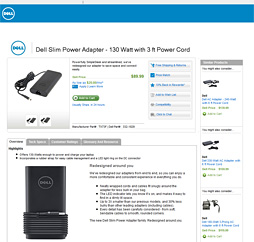 |
幸いにして,eBayで新品が出ており,それを個人輸入することで事なきは得たが,どう考えてもスマートではない。「究極の体験を実現」(※Webサイトより売り文句ママ)を提供するのだと言うなら,まずもって,こういうところこそをしっかりしてほしいと思う。
 |
 |
いろいろ不満をぶちまけようかと思ったら全部解決したでござるの巻
「注文から2週間強で届いたXPS 15 9550だが,ハードウェアはともかく,ファームウェアやドライバ周りはかなり酷い。CPU統合型のグラフィックス機能を有効化したまま『DxO Optics Pro 10』を起動すると100%の再現性を持ってBSoDが発生し,さらに,『Photoshop CC』や『Lightroom CC』の実行時にもBSoDが発生することがある。また,ステレオスピーカーは音割れが顕著で,聞くに堪えない。
付け加えるなら,ディスプレイ調整用アプリケーション『Premier Color』が常時CPUとメモリを大量に食っていてバッテリーにも悪影響があり,無効化するしか手がない。2015年秋に出たPCで,2016年を迎えてもこの完成度の低さというのは何なのか」
 |
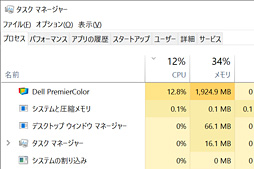 |
 |
これだけ見ると,XPS 15 9550の完成度はどうしようもないと思うだろう。筆者のファーストインプレッションもまさにそれで,正直,購入をかなり深く後悔した。
しかし,状況はその直後,急展開する。北米時間2016年2月5日付けで,新しいUEFI(≒BIOS)「Dell XPS 15 9550 A05 System BIOS」が登場。そして,それに前後していくつかのドライバやファームウェアもリリースとなったのだが,それらを全部導入した結果,問題は一切合切解決したのである。
厳正を期せば,極小のスピーカーに起因する音割れ問題だけは,100%完全に解決したとは言えない。ただ,少なくとも使えないレベルではなくなっている。「リリース時にソフトウェア周りの完成度が低くとも,そのうちアップデートで改善する」という,北米系ハードウェアメーカーの真骨頂を,まざまざと見せつけられたといったところだ。
2015年のうちに入手していた人はよく以前の完成度でキれなかったなーというのも正直な感想だが,ともあれ,これから購入する人であれば,おそらくノートラブルでXPS 15 9550を利用できるのではなかろうか。
→Dellによるニュースリリース(英語)
→XPS 15 9550製品サポートページ
この原稿をXPS 15 9550上で書いている2月13日時点だと,「対応製品を持っていない」という理由により,Thunderbolt 3関連の検証はできていないが,少なくとも,導入済みのアプリケーションを使ううえで,BSoDにおびえなくてよくなったのは,精神衛生上,大変よろしい。
納品から約3週間経過して,ようやく普段使いできるようになり,また,愛着も出てきたというのが,現在のステータスである。
ディスプレイ:タッチパネルは無効化推奨
 |
まずは「InfinityEdge」と呼ばれる狭額縁の液晶パネルからだが,シャープ製でIPS方式の「IGZO」仕様,しかも前述のとおりAdobe RGB 100%対応ということで,見栄えはとても良好だ。ハードウェアキャリブレーション非対応である以上,とことん追い込むのは難しいものの,外出先で使うことになる画面としては何の不満もない。
標準では光沢パネルの映り込みが激しいのだが,映り込みを抑えるタイプの液晶フィルムを貼れば,映り込みはかなり抑えられるので,興味のある人は試してみるといいだろう。ちなみに筆者が導入したのはFEELMブランドの「QST-D156W-ARBL」(※リンクはAmazonアソシエイト)である。
 |
 |
 |
 |
XPS 15 9550の場合,BTOオプションから解像度3840
なお,XPS 15 9550の場合,工場出荷時は「テキスト、アプリ、その他の項目のサイズを変更する」が250%になっていたが,実際の運用にあたっては175%に変更した。ここまで下げると,いわゆるフルHD液晶パネルよりちょっと広い,2194
キーボード:意外なところが減点対象
おそらく,XPS 15 9550の仕様に関し,最も多くの人が懸念を覚えるのがキーボードではないかと思う。せっかくの広いスペースを生かすことなく,右端が横方向に潰れたような格好になっているからだ。
具体的には,[\/Back Space/Enter]キーが露骨に小さいわけだが,打鍵しながら書かせてもらうと,違和感は実のところ全然なかったりする。最初こそ[Back Space]キーの小ささが気になったものの,すぐ慣れた。[Enter]キーに至っては最初から違和感ゼロだ。おそらく,形状も配置も問題なく,その右によけいな操作系がないことから,そう感じるのだろう。
 |
 |
最近は慣れてきたので,そう戸惑わなくなってきたが,操作しやすいかといえばノーと言わざるを得ないだろう。
 |
ただ,そんなキーボードで文章を打鍵していると,1つおかしな感覚があった。日本語入力時に,結構な割合で,次の変換候補が選ばれることがあったのだ。たとえば「たいおう」とタイプして[Space]キーを押してそのまま確定すると,普通なら「対応」が入力されるはずなのに,なぜか「滞欧」になる,といった具合である。
 |
ccchattttterを標準設定で常駐させておく限り,問題は抑え込めるので,致命的なものとまでは言わないが,正直,これまで購入したノートPCでは一度も体験したことのないトラブルであり,ちょっとお粗末だとは思う。ともあれ,キー入力していて「あれ?」と違和感があったら,ccchattttterで検索のうえダウンロードし,スタートアップに登録してみることを勧めたい。
 |
 |
 |
最近のノートPCはそうなのかもしれないが,指2本指でのタップを右クリックとして使えるのもグッドだ。
スピーカー:ちょっと低音が出すぎ?
XPS 15 9550は,本体前面下部に搭載する小さなスピーカーユニットでもちゃんとした音を聞かせるための技術として,Waves Audio製の「MaxxAudio Pro」を採用しているのだが,聞いていて不快は音はしない。
ただ,実際にいつものテスト用音楽データを再生してみると,低音の量が不必要に多く,そこが気になった。こういう音が好きな人はいるかもしれないが,低音が中域を覆ってしまい,ボーカルがキレイに聞こえてこないのである。この設定で「World of Warships」(以下,WoWs)をプレイしてみると,乱戦になったとき,ボイスを聞き取りにくいという問題もあった。
そこで,筆者なりに設定し直した結果をさらしてみたい。以下のとおり設定すると,ボーカルがぐっとしまって聞こえるようになるはずなので,デフォルト設定でいい音だと感じない場合は試してもらえればと思う。
3D性能:GeForce GTX 750 Tiとほぼ互角か
 |
今回は,「GeForce 361.75 Driver」を導入し,Optimusから単体GPUの実行に固定したうえで,4Gamerのベンチマークレギュレーション17.0に準拠しつつ「Fire Strike」「Fire Strike Extreme」「Fire Strike Ultra」を実行した。その結果は表のとおりだ。
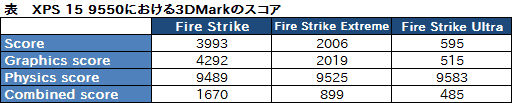 |
GeForce Driverの「システム情報」から見る限り,GPUのベースクロックは1032MHz,メモリクロックは5010MHz(実クロック1252.5MHz)。「GPU-Z」(Version 0.8.6)から確認するGPUのブースト最大クロックは1202MHzだ。
同じく640基のシェーダプロセッサを搭載する「GeForce GTX 750 Ti」と比べると,GPUクロックはやや高く,逆にメモリクロックはやや低いことになるが,スコア的にはGeForce GTX 750 Tiとおおむね同じ程度と述べていい。デスクトップPC向けのエントリー市場向けGPUと同程度の3D性能ポテンシャルがある以上,グラフィックス設定や解像度を絞れば,最新世代のゲームタイトルであっても,GPU性能的には対応できそうである。
温度:本体中央部が熱くなる。薄型筐体であることを考えるとまずまずか
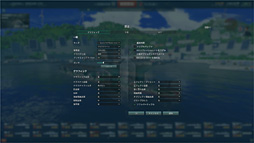 |
| テストにあたって,解像度は1920 |
 |
| XPS 15 9550で排気孔はヒンジ部分にある |
今回は,アイドルで放置した状態(以下,アイドル時)と,WoWsのCo-op戦を航空母艦で実際に数戦プレイし,最も高い温度を示した状態(以下,WoWsプレイ時)の2パターンで,正面向かって斜め上に設置したチノー製サーモグラフ「TP-U0260ET」から温度を測定してみることにした。テスト時の室温は20〜21℃。ゲームのプレイにあたっては,左手をホームポジションに置きつつ,温度測定時はどかすという対応を行っている。
その結果が下のサーモグラム(=温度分布画像)だ。サーモグラムは左右反転しているので,サムネイルではそれを反転し,実態に則したものにしているが,アイドル時の温度は低いの一言。ファンも回転せず,室温+5℃程度に収まった。
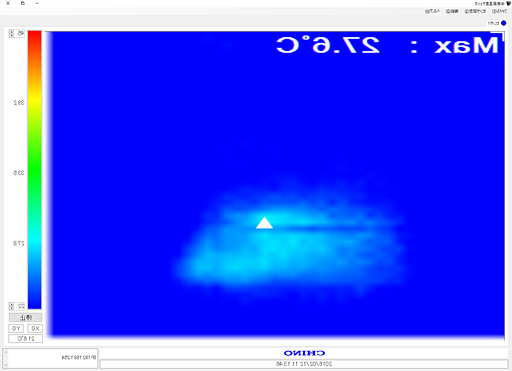 |
続いて下がWoWsプレイ時だが,興味深いのは,本体中央。具体的には[F]〜[J]キーあたりが最も熱くなるところだろう。ファンが最大回転となり,かなりの騒音になっても温度はおおむね40〜41℃程度なので,堪えられないレベルではないのだが,あまり望ましくないところが熱くなっているとはいえそうだ。
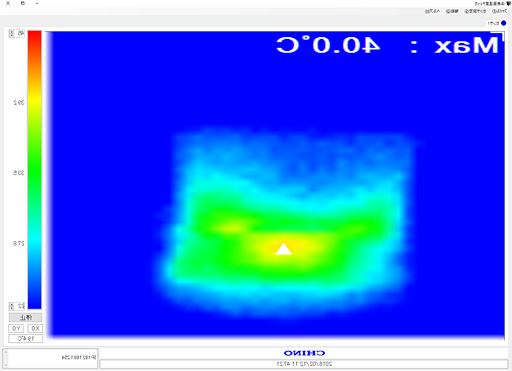 |
では,ここには何があるのか。サービスマニュアルに従って本体底面カバーを外し,筐体内部を覗いてみると,CPUとGPUがそこにあった。XPS 15 9550は2本のヒートパイプ,2基のブロワーファンで冷却を行うという,ゲーマー向けノートPCもかくやという豪華な冷却系を持っているのだが,それに覆われたような格好で置いてあるのが,下の写真を見ると分かるだろう。
ちなみに,GPU-Zから追ってみると,GPU温度は80〜81℃になるよう制御されている。なので全体としては「1〜2時間程度のゲームプレイならまず問題ない」といったところだ。ただ,冷却モンスターであるALIENWAREのノートPCと比べると,薄型筐体を採用することの代償は払っている印象もあり,正直,XPS 15 9550でゲームプレイを長々とし続けるのは怖いかな,といった印象も受けた。
 |
ストレージ:SSD以上にカードリーダーの速さが目を引く
最後に,ストレージも簡単に性能検証しておこう。
ここでは,定番のストレージベンチマークである「CrystalDiskMark」(Version 5.1.2 x64)を用い,テスト試行回数を9に増やす以外はデフォルト設定のまま,SSDと,カードリーダーのテストを行うことにした。前者ではもちろん内蔵SSD(Samsung Electronics製「PM951」,容量512GB)がテスト対象。後者では手元にあったSanDisk製「Extreme Pro SDHC/SDXC UHS-I」の容量32GBモデルをフォーマットしたうえでテスト対象とした。その結果が下のスクリーンショットで,SSDが速いことに驚きはないのだが,カードリーダーが存外に速い。これなら,別途持ち運ぶカードリーダーはコンパクトフラッシュ専用モデルでいいのではないか,といった感じである。
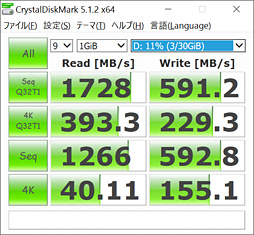 |
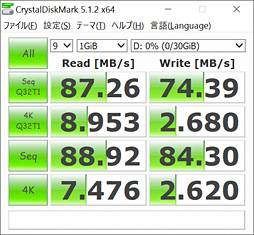 |
まとめ
気になったところを簡単にまとめてみようと思っただけなのに,やたらと長くなってしまった。XPS 15 9550に対する筆者の気持ちの変遷をまとめると,
- 製品が届いてまずそのディスプレイパネルが持つ画質と,やたらに高い筐体の剛性に惚れ
- 追加のACアダプターを扱っていないというデルのやる気にげんなりし
- その後致命的なトラブル各種に幻滅し
- 直後の「神アップデート」で不満が一気に解決して惚れ直し
- じっくり使えるようになったらキーボードのチャタリングで評価を若干下げ
 |
100点満点の点数評価を敢えてするなら,推移は90→70→0→95→85といったところ。納品後3週間強,本格的に使い始めて1週間というタイミングでは,いい買い物をしたという思いが強い。4Gamer読者がゲーム用ノートPCとして検討するのであれば,「WoWsにおいて2戦目が始まったくらいでGPUコア温度もファン回転数も“高値安定”し,本体中央がけっこう熱くなる」ことを十分考慮すべきだと思うが,そこさえ自分でなんとかできる自信があるのなら,ゲームに十分使えるノートPCとして購入してしまっても,後悔することはほとんどないのではなかろうか。
現在のノートPC市場に対し,筆者と同じような不満を抱いているなら,これはもう,間違いなく買いだ。同志諸姉諸兄に本稿を捧げたい。
 |
デルのXPS 15 9550製品情報ページ
- 関連タイトル:
 XPS
XPS
- この記事のURL: